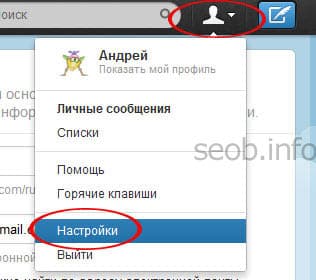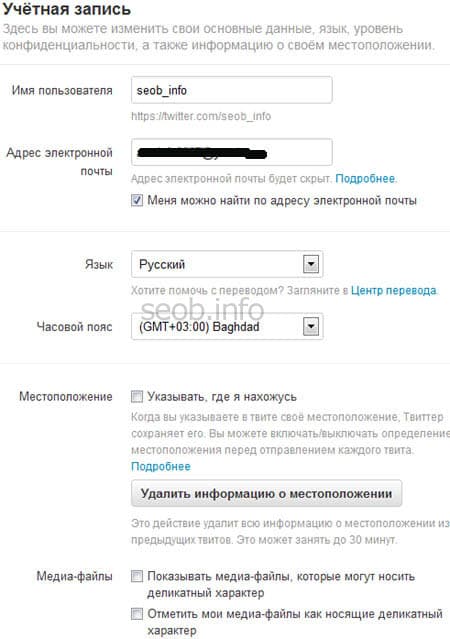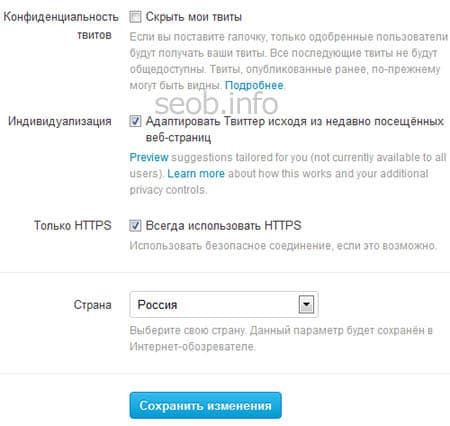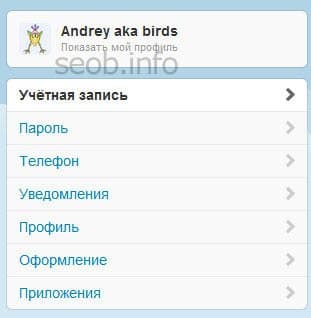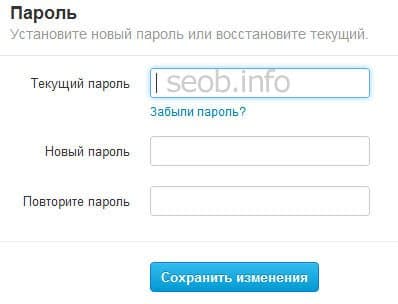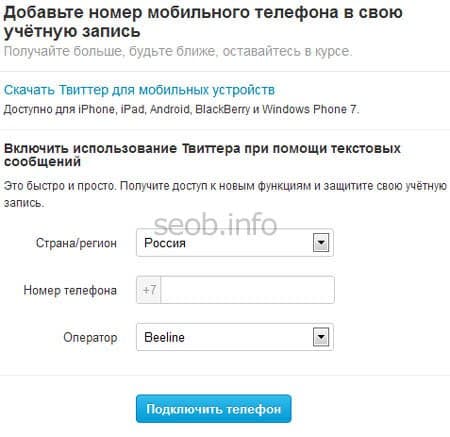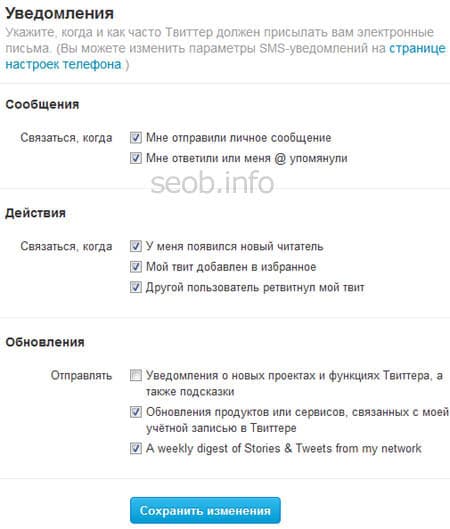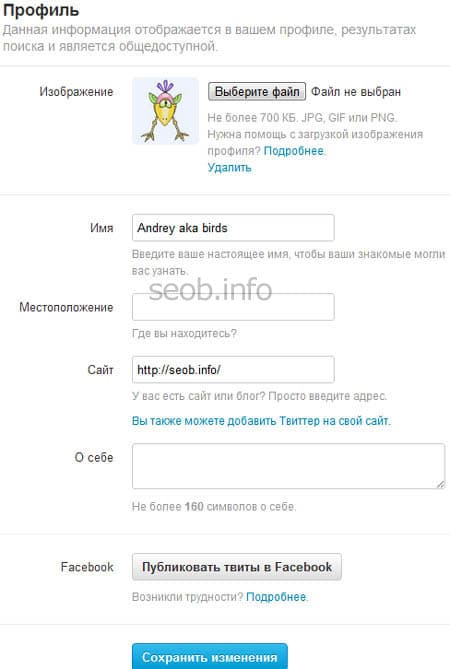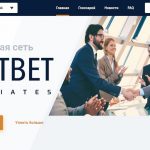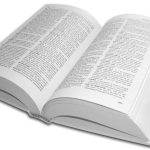Оформляем аккаунт в Твиттере
После того как вы прошли регистрацию в Twitter, и у вас появился аккаунт, его нужно максимально полно оформить. Во первых, вам самому будет приятно заходить в свой аккаунт.
И во вторых, качественно заполненный профиль позволит вашим друзьям, у которых тоже есть аккаунты в твиттере, легко вас найти.
Для этого нажимаем на силуэт в верхнем меню и в выпавшем списке выбираем «Настройки».
На загрузившейся странице, а именно «учетная запись» можно указать следующие настройки
Имя пользователя, причем его можно поменять в любое время. Только не забудьте о том, что сменив имя, при следующем заходе в свой аккаунт, уже оно будет логином. Я один раз так долго не мог понять, почему не могу войти в аккаунт))).
Адрес электронной почты – на него будут приходить письма оповещения и новости. А так же он потребуется при восстановлении доступа в аккаунт. Также можете поставить или снять флажок «Меня можно найти по адресу электронной почты», который говорит сам за себя.
Далее устанавливаем язык аккаунта и часовой пояс. Ниже на странице расположены флажки некоторых других настроек Твиттера. Еще по желанию можете установить флажок – «определять мое местоположение». Я его не стал включать.
Установка галочки в разделе «Показывать медиа-файлы, которые могут носить деликатный характер» позволит вам смотреть чужие файлы с содержанием для «взрослых».
А галочка «Отметить мои медиа-файлы как носящие деликатный характер» соответственно указывает, что вы сами загружаете такие файлы в твиттер.
Идем далее.
В разделе «Конфиденциальность» есть возможность скрыть свои твиты от всех, кроме выбранных вами читателей. Это коснётся только новых твитов, которые появятся после установки флажка. Те твиты, что были ранее, так же останутся открытыми.
«Индивидуализация» — позволяет адаптировать Твиттер исходя из недавно посещённых веб-страниц. Это функция, которая отслеживает ваше поведение, и ваши интересы, и исходя из них будет рекомендовать «предположительно интересные» вам аккаунты.
«Только HTTPS» — можете использовать только протокол безопасного соединения с сервером.
Страна — выбираете вашу страну из списка и жмете «сохранить изменения». Еще, ниже есть ссылка — «удалить мою учетную записать», думаю, зачем она нужна, пояснять не надо)))
Теперь давайте рассмотрим другие вкладки раздела настроек
Следующая вкладка это «Пароль»
В этом разделе вы можете сменить свой пароль на новый. Тут все просто, нужно ввести в одно поле свой текущий пароль, а в два других новый. После этого не забудьте нажать «сохранить изменения».
Далее идет вкладка «телефон»
Раздел нужен для привязки к аккаунту своего мобильного телефона. Нужно просто ввести его номер, указать оператора и страну, и нажать кнопку «подключить телефон». После этого вы сможете удобно создавать твиты через телефон, например, находясь в пробке.
Вкладка «Уведомления» позволяет настроить случаи, при которых Твиттер отправит вам уведомление.
Вы можете выбрать события, при которых вам на электронную почту будут высылаться уведомления. Это могут быть такие события как: вам отправили сообщение, вам ответили или упомянули, у вас появился новый читатель, ваш твит добавлен в избранное, вас ретвитнули.
В разделе «профиль» можно указать дополнительную информацию о себе.
Тут вы можете загрузить свой аватар, указать домашний сайт, свой ник, указать свое местоположение, рассказать о себе. Еще на этой странице вы можете привязать твиттер к своему аккаунту в
Facebook. Это позволит появляться вашим новым твитам сразу в двух социальных сетях.
Раздел «Оформление» нужен для изменения стиля вашего аккаунта. Тут вы можете выбрать любой стиль из имеющихся на сайте или загрузить свой собственный стиль оформления аккаунта.
В разделе «Приложения» находятся приложения, у которых есть доступ к вашему аккаунту в Twittere.
Пройдясь по всем перечисленным разделам настроек, вы сможете подготовить аккаунт к дальнейшему использованию.
Читайте в следующей статье Как сделать твит